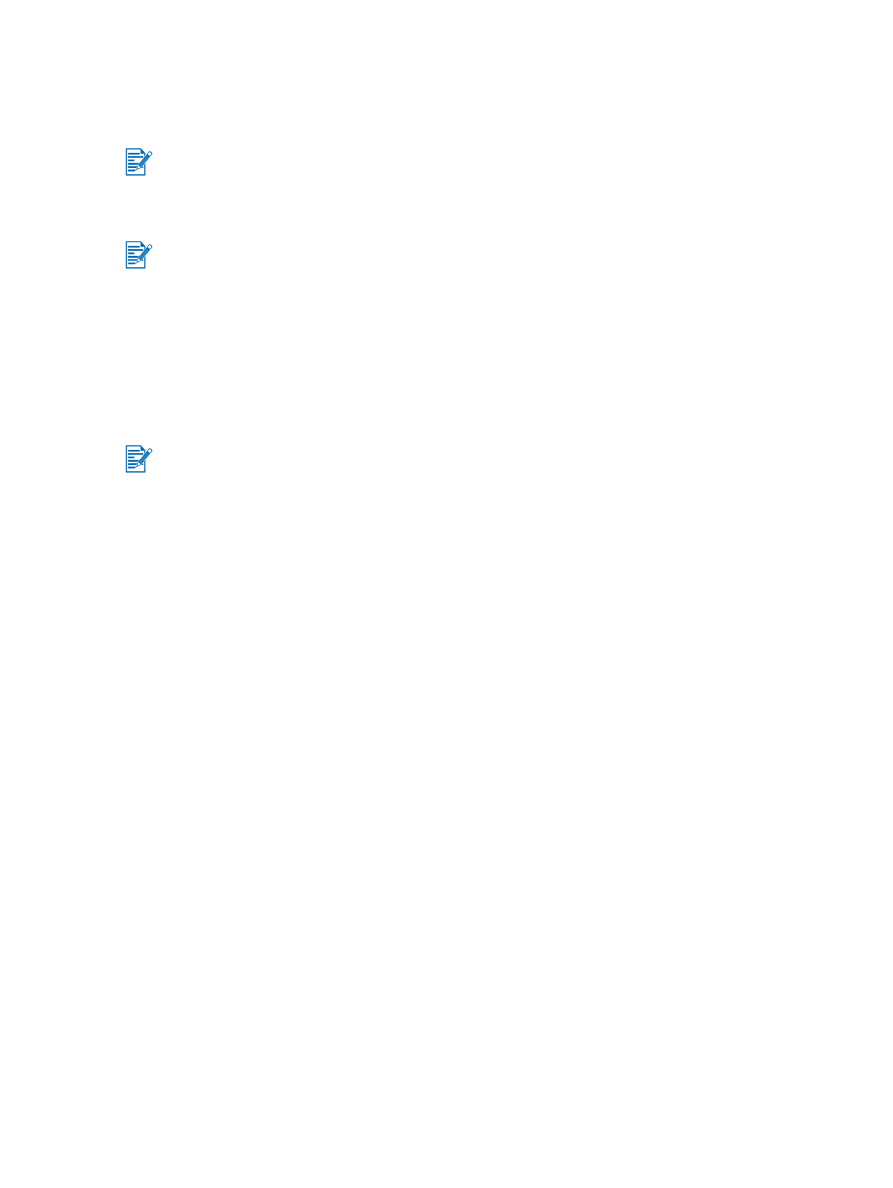
硬件优先的安装方式
如果已经
使用
USB
或并行电缆连接打印机和计算机
,
并出
现
发现新硬件
向导,请遵
照
以下
说
明
完
成安装
。
1
在
可以
选择驱动程序
查找
方式的
屏幕
上
,
选择
高
级
选项
,然
后单
击
下一步
。
2
选择
让您
指定驱动程序位置的
复
选框
,
并确
保未
标选其
他复
选框
。
3
将
Starter CD
插
入
光
驱
。如果
出
现
CD
菜
单
,
单
击
两
次
退出
以
关
闭
CD
菜
单
。
4
浏览
到
Starter CD
上的
根目录
(
例如,
D:
)
,然
后单
击
确定
。
5
单
击
下一步
,然
后
遵
照
屏幕
上的说明
。
6
单
击
完成
以
关
闭
发现新硬件
向导。
如果已
将并行或
USB
电缆连接打印机并
已
打开打印机电源
,请
不
要
在
运
行打印机安装程序时
关
闭
打印机电源或从打印机
拔
出电缆
。如果这
样做
,
安装程序不能
完
成
。
不
要让
硬件
向导
自动
查找
驱动程序
。
完
成安装过程后
,
硬件
向导
将自动启动打印机安装程序
。这可
能
需要
一
分
多
钟
时
间
。
在
Windows 98
和
Me
系统
上
,如果想要
安装
非英
语
驱动程序
,必须
在
此
时
完
成安装程序
。
安装程序提
供
的选项
可
安装
非
驱动程序
组
件
,如
建议安装的工具箱
。
有关
完
成安装程序的
说明
,请参见 “
软件优先的安装方式 (建议采用)
”。
如果
没有使用安装程序共享打印机
,但此
后
希望
共享
,请参见 “
在本地共享网络上共享打
印机 (
Windows
)
”。
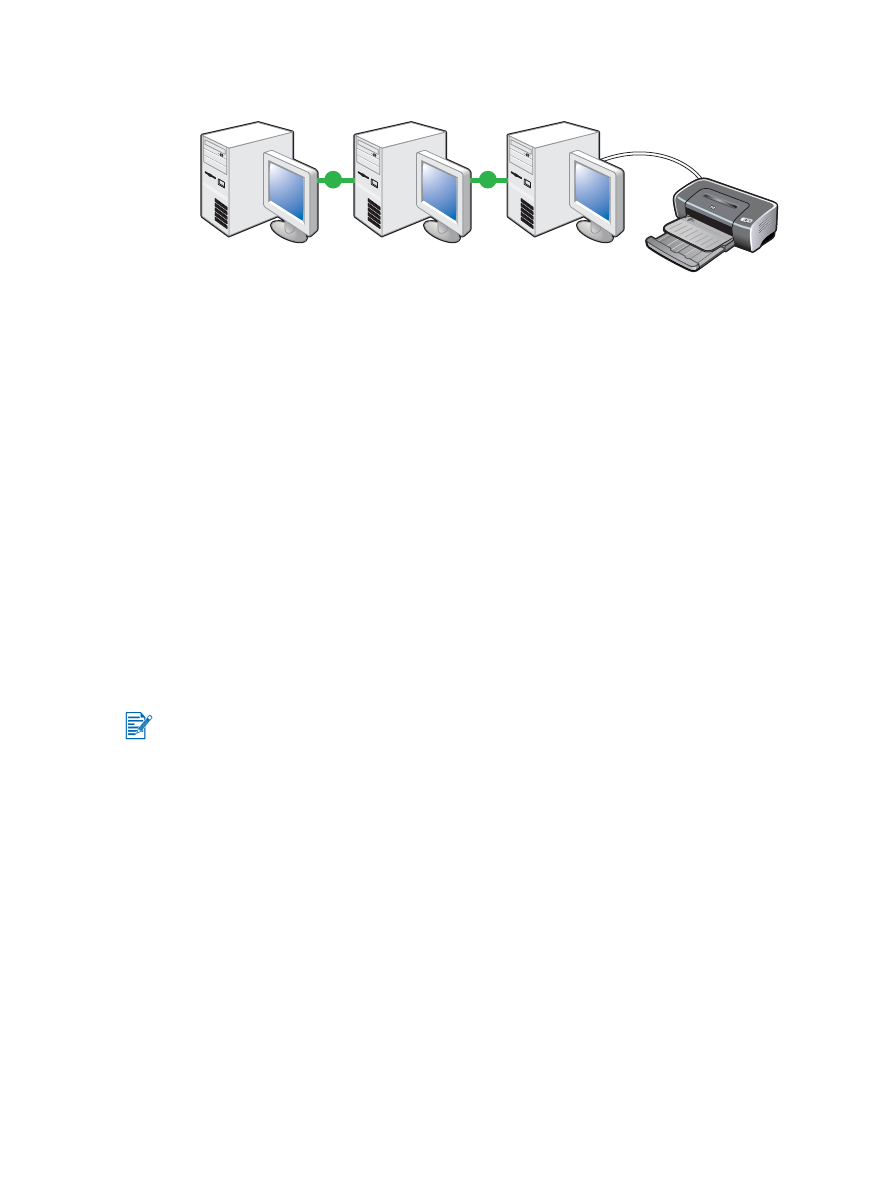
2-8
ZHCN